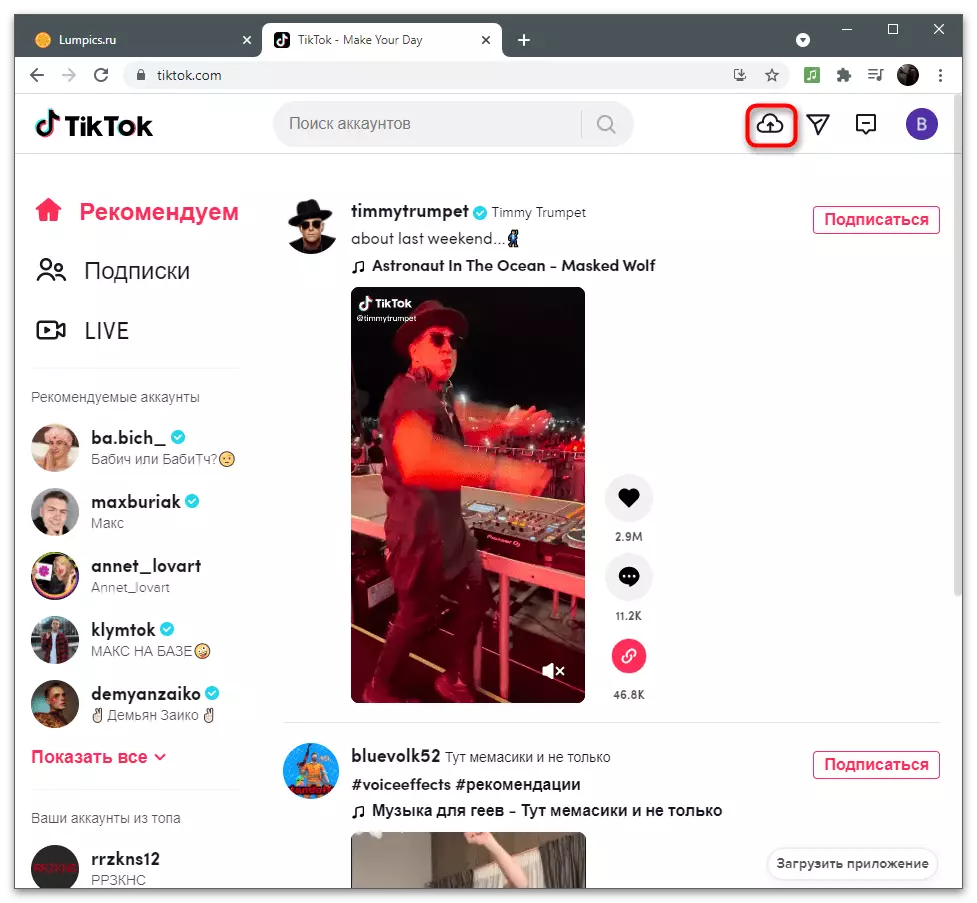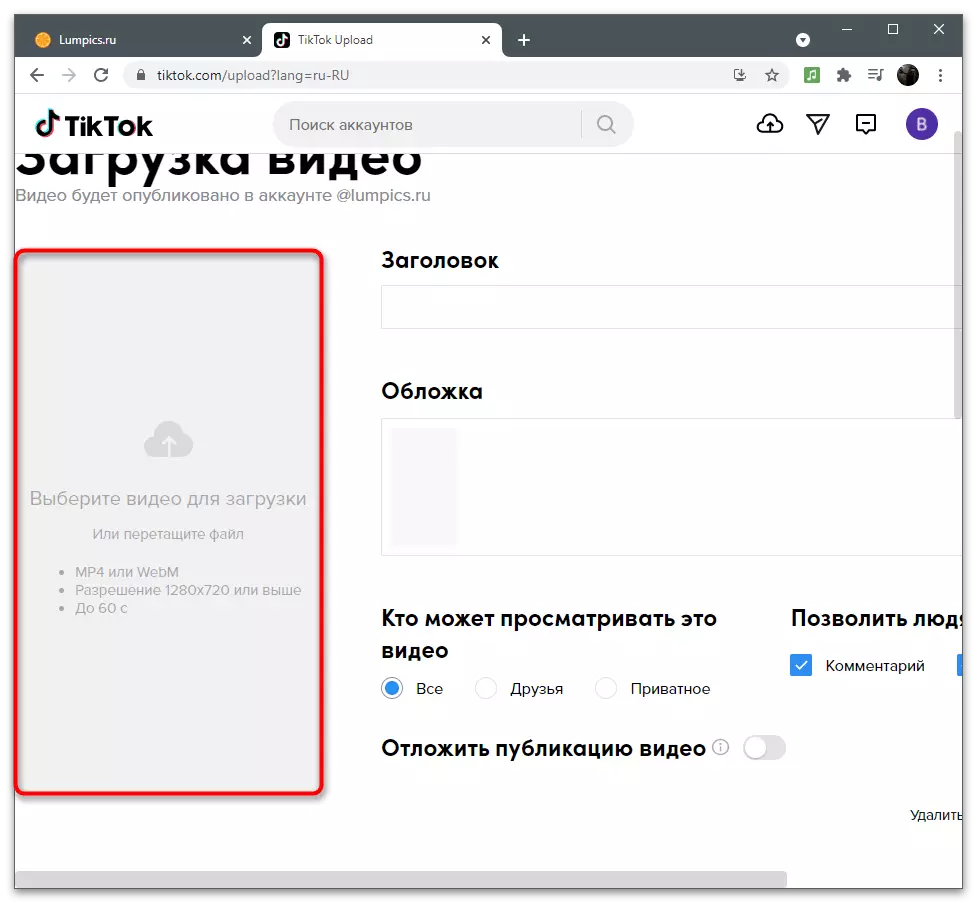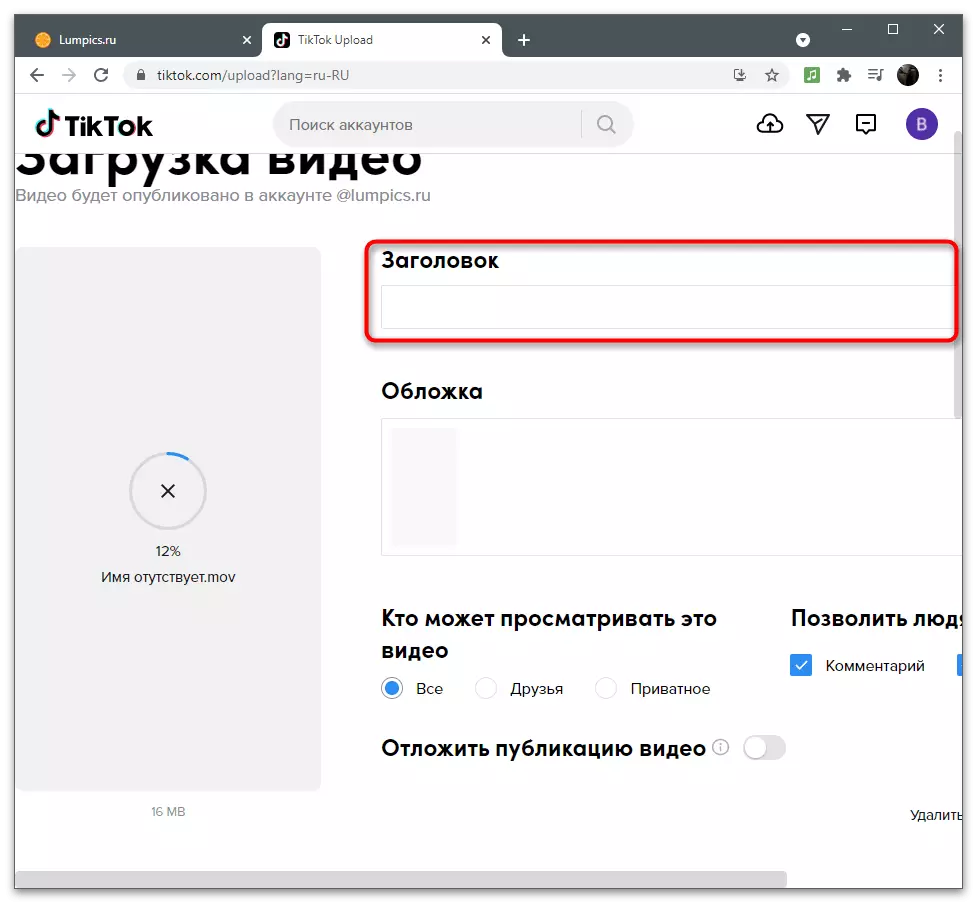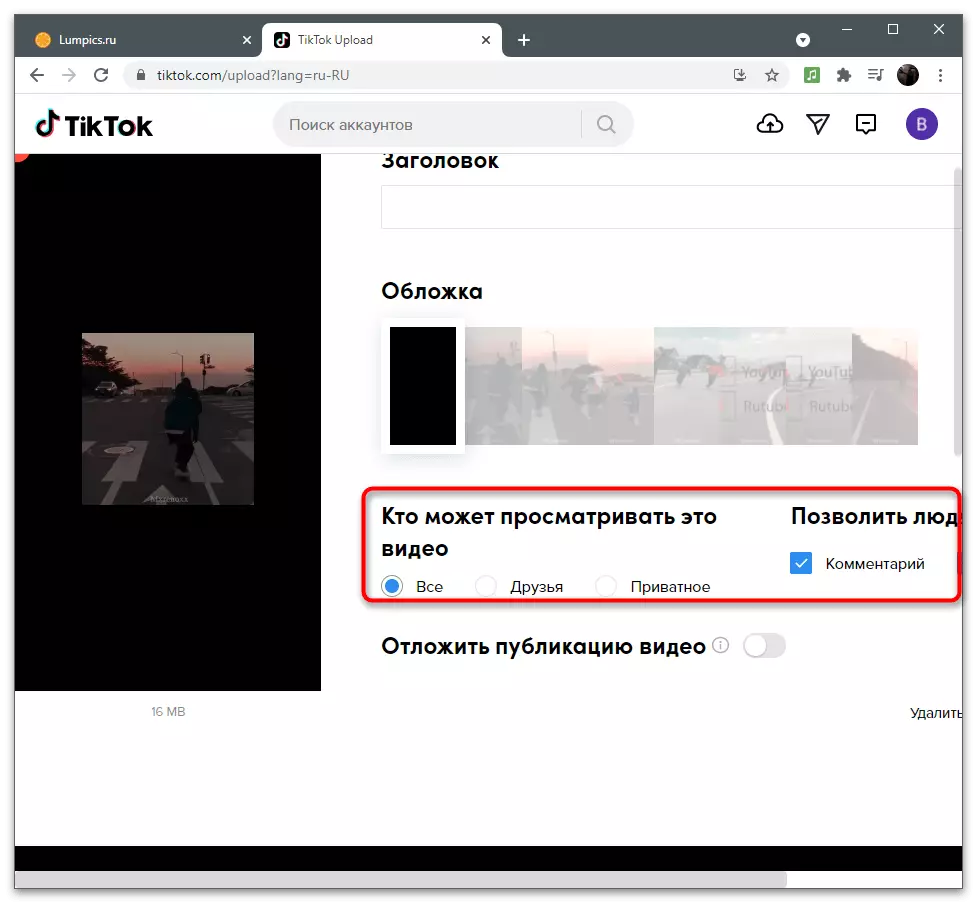Pandan l ap gade videyo nan Tiktok li pa ka akselere, depi tankou yon fonksyon se tou senpleman pa nan aplikasyon an oswa vèsyon entènèt nan rezo sosyal la. Bagay la sèlman ki ka fè se remonte yon videyo long anba ki korespondan lèktur kurseur a prezan. Atik sa a nou pral pale sou jan yo ka chanje vitès la nan videyo a dirèkteman lè w ap prepare li nan download yo Titstok tou de sou aparèy mobil ou ak sou òdinatè a.
Opsyon 1: aparèy mobil
Moun ki gen mobil gen plis opòtinite an tèm de vitès videyo pandan download li yo nan kanal ou. Ou ka itilize zouti a nan editè a oswa telechaje yon aplikasyon anplis pou pwosesis woulèt nan ki gen yon fonksyon nesesè. Se pou nou kalkile li soti ak tout metòd ki disponib, epi ou pral chwazi apwopriye pou tèt ou.Metòd 1: bati-an editè
Aplikasyon pou aparèy mobil pou aparèy mobil sipòte editè a bati-an, fonctionnalités a nan ki pèmèt enstalasyon debaz la nan videyo a ak enpoze efè anvan pibliye li. Si tire nan roulo an ap kouri nan editè sa a, ou ka pre-chanje vitès li yo lè yo bay to a ankadreman vle.
- Kouri Tiktok epi klike sou bouton an pou ajoute yon nouvo roulo, ki se nan mitan an sou panèl la anba.
- Dwa chwazi "vitès" zouti a.
- Chanje valè li nan nesesè a, tape selon opsyon ki apwopriye a. Pou akselerasyon, sèlman paragraf 2x ak 3x se apwopriye.
- Retire clip la, wè li, fè asire w nan-wo kalite akselerasyon, Lè sa a, ranpli koreksyon epi kontinye nan piblikasyon.
- Se loading a nan roulo an akselere sou kanal la te pote soti nan menm fason an menm jan ak lòt videyo, se konsa configured paramèt adisyonèl pou tèt ou, epi klike sou "Pibliye".
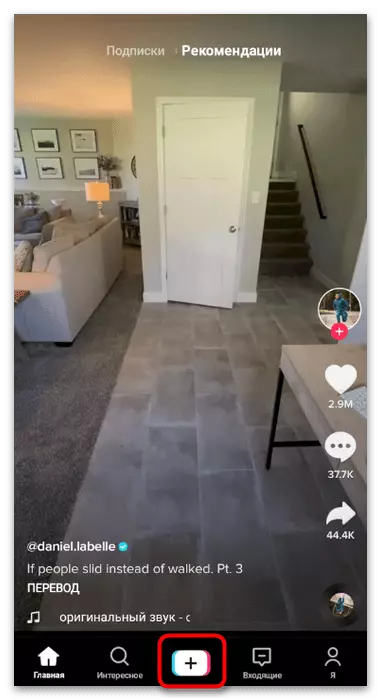
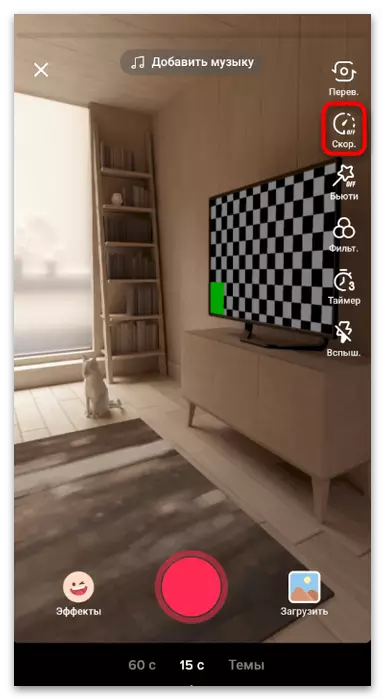
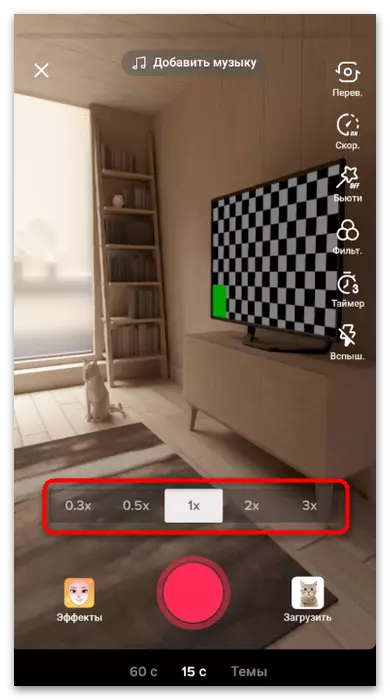
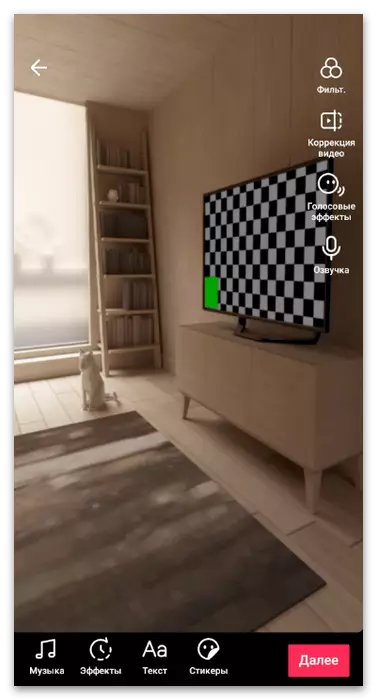
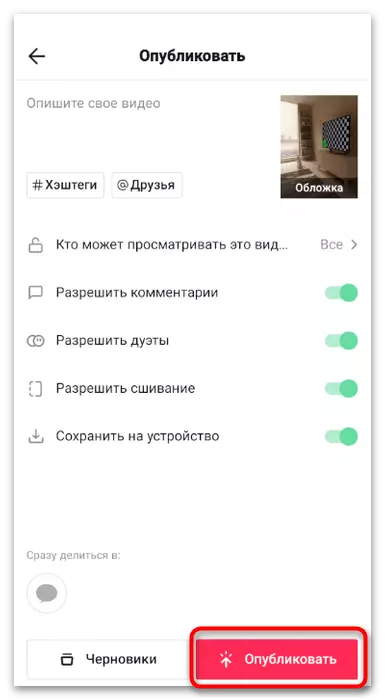
Malerezman, si roulo an se pare epi ou telechaje li nan editè a kòm yon dosye, modifye vitès la pa pral travay, se konsa konsidere karakteristik sa a pandan ekzekisyon an nan travay la.
Metòd 2: Youcut
Se pou nou kontinye nan analiz la nan aplikasyon pou twazyèm-pati gen entansyon pou koreksyon an nan videyo a. Anpil nan yo gen yon fonksyon ki pèmèt ou pi vit roulo an nan valè ki nesesè yo. Ou pral bezwen pran clip la premye yo download li nan editè a ak mete kanpe. Kòm premye egzanp lan, konsidere desizyon an rele yout.
- Jwenn aplikasyon an nan magazen ofisyèl la tèt ou oswa itilize lyen ki anwo a yo download li. Apre ouvèti, kontinye nan kreye yon nouvo pwojè, frapan sou icon a ak yon plis.
- Chwazi videyo a pare sou tab la ki apwopriye ak ale pi lwen.
- Klike sou roulo an mete aksan sou li epi montre anviwònman yo.
- Sou ba ikòn nan, chwazi "vitès".
- Slide kurseur a pou yon opsyon apwopriye, epi klike sou kroche a, kidonk k ap aplike chanjman.
- Pran plis koreksyon lè l sèvi avèk fonksyon an fonksyon-bati si sa nesesè.
- Lè tout bagay se pare, tiyo sou "Save".
- Mete paramèt yo pwodiksyon ak konfime roulo la Save nan depo lokal la.
- Koulye a, ou ka louvri yon tik, epi klike sou bouton an download nan clip nan nouvo.
- Sou bò dwat la, chwazi opsyon nan "Download".
- Nan galri la, jwenn kreye a jis ke videyo a, mete aksan sou li epi klike sou "Next".
- Gade ak asire w ke vitès li koresponn ak vle a, Lè sa a, ranpli koreksyon ak konfime piblikasyon an.
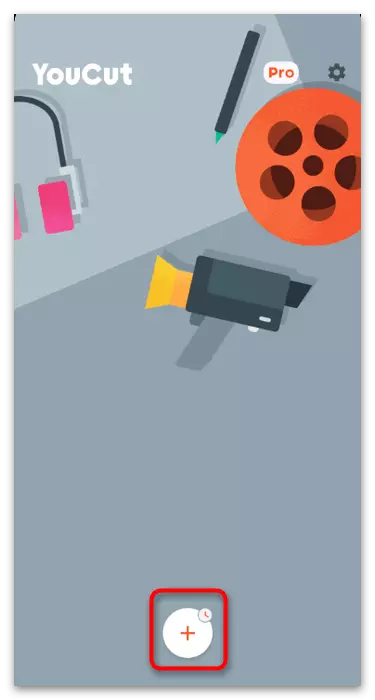
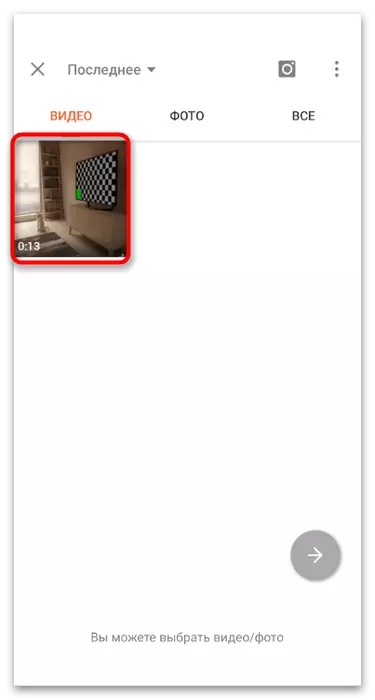
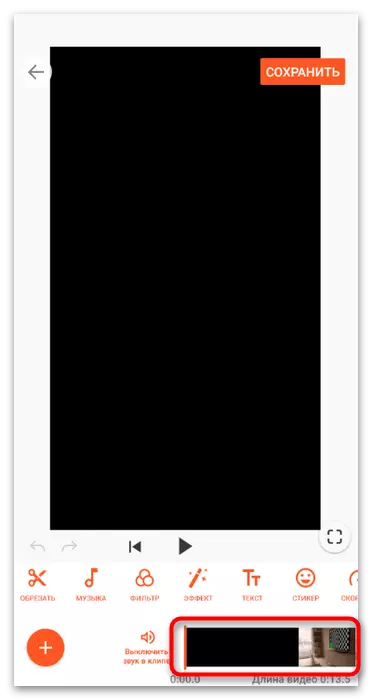
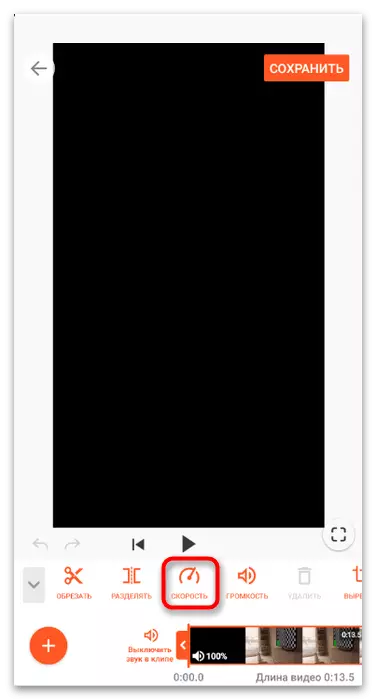
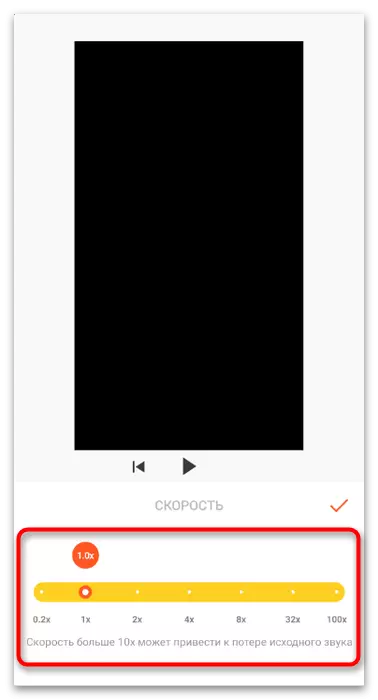
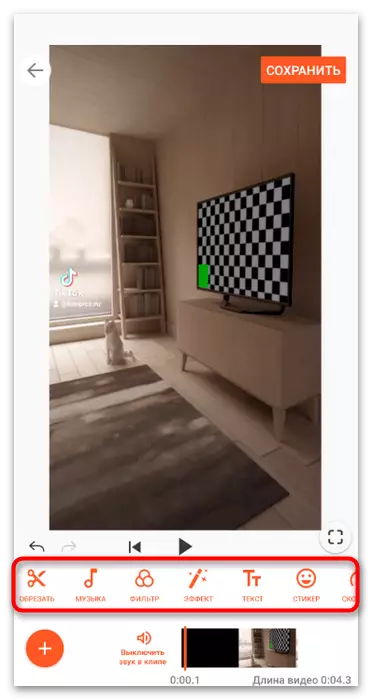
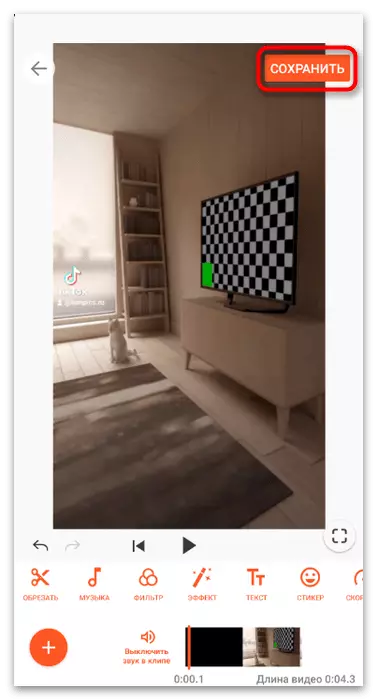
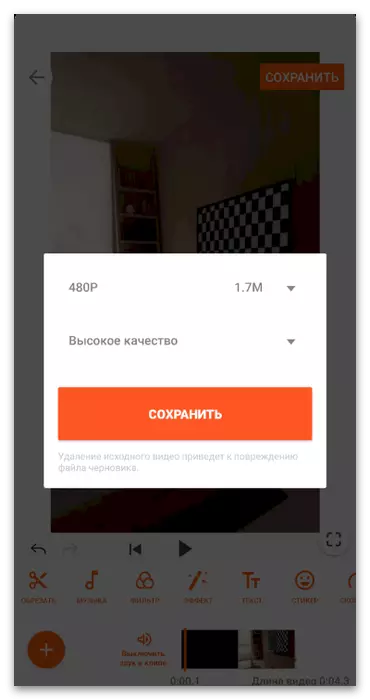
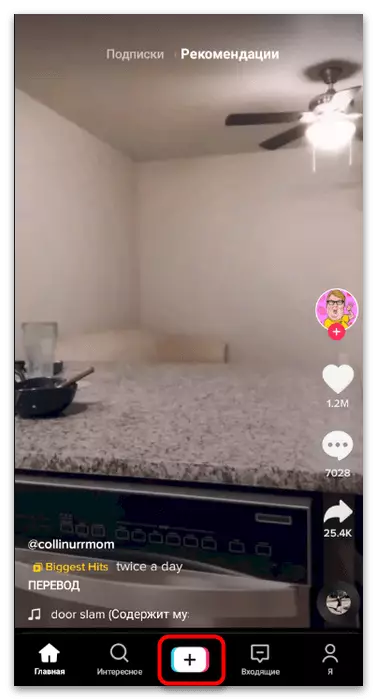
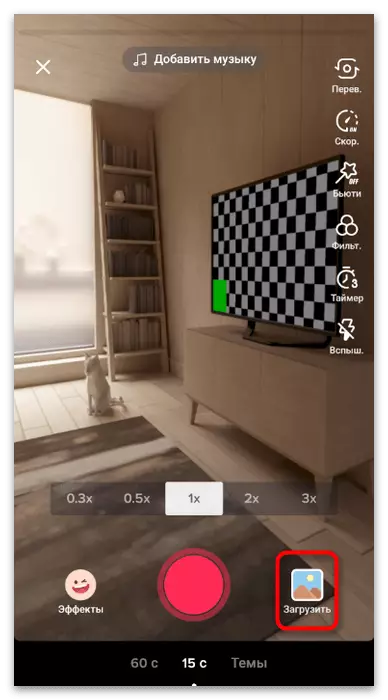
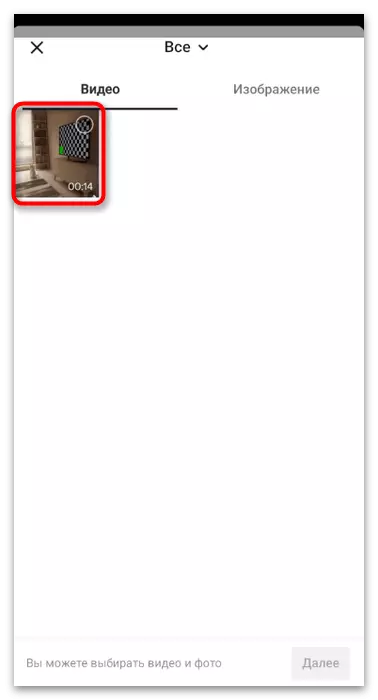
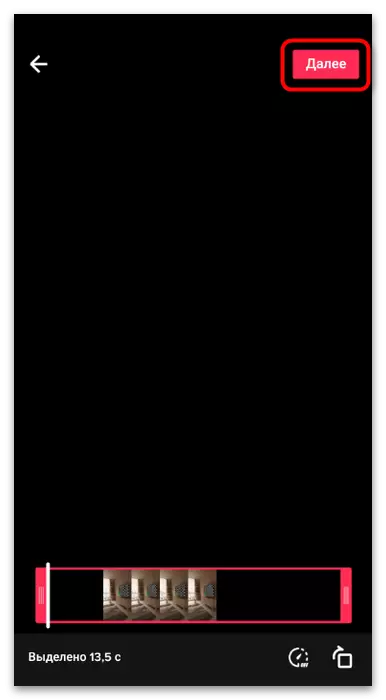
Metòd 3: Framelapse
Framelapse - yon aplikasyon pou jere ankadreman Frekans videyo a tou de pandan tire ak apre fini. Li se pafè pou akselerasyon, si pa gen okenn aksyon plis an tèm de kontni koreksyon pa gen fè, depi se fonctionnalités a nan solisyon sa a konsantre sèlman nan travay ak ankadreman.
Download Framelapse soti nan /
- Lè ou premye kòmanse, plizyè fenèt ap parèt sou ekran an, ki ka li oswa sote.
- Lè sa a, pèmèt ou tire videyo ak kominike avèk depo lokal la pou ke ou pa gen okenn pwoblèm lè w ap ekri oswa telechaje videyo a. Li jis jis pozitivman reponn notifikasyon yo ki te parèt.
- Pou ajiste vitès la nan lèktur sou panèl la sou dwa a gen yon bouton apa.
- Si ou klike sou li, yon nouvo meni ap parèt ak lis la nan entèval ankadreman disponib. Make mòd ki apwopriye a ak makè a oswa ale nan "koutim" nan poukont mete vitès ki nesesè yo.
- Klike sou bouton Dosye pou kreye yon videyo tès.
- Fason ki yo ap parèt imedyatman sou ekran an aperçu pandan anrejistreman. Yon fwa videyo a pare, sispann kaptire ak jwe li. By wout la, depo a nan pwojè a rive otomatikman ak tout dosye yo mete nan folder nan "videyo".
- Si ou bezwen louvri yon roulo pare-fè chanje vitès la, tape icon nan jwe.
- Ale nan galri la epi jwenn dosye ki nesesè a la. Chanje vitès la lèktur nan menm fason an jan li te montre pi wo a.
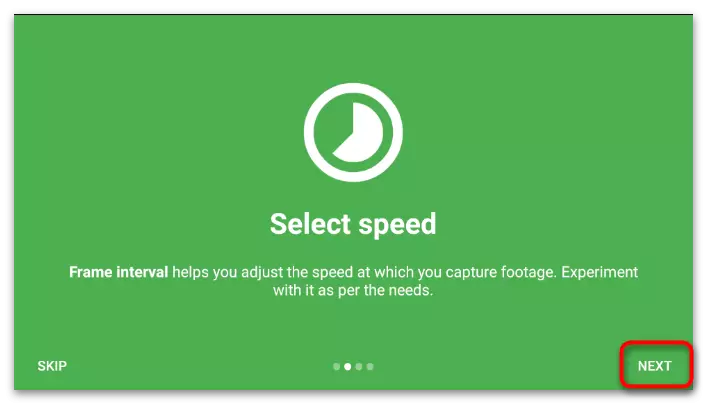

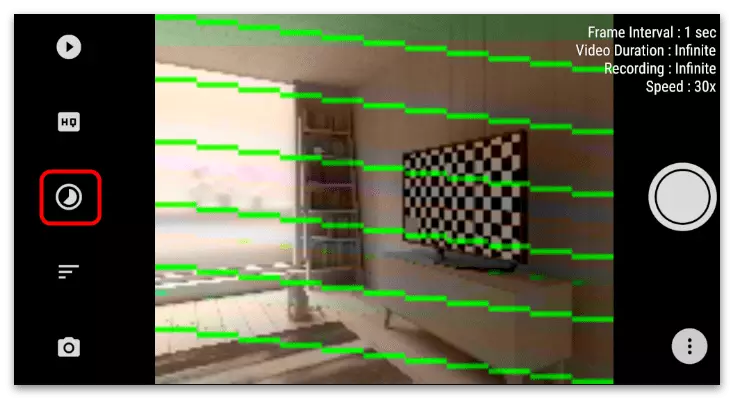
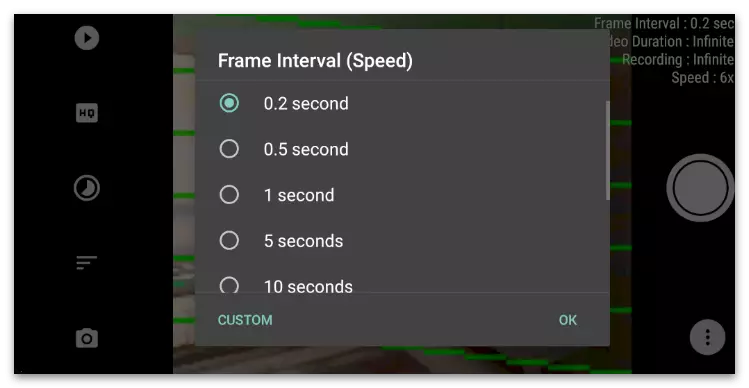
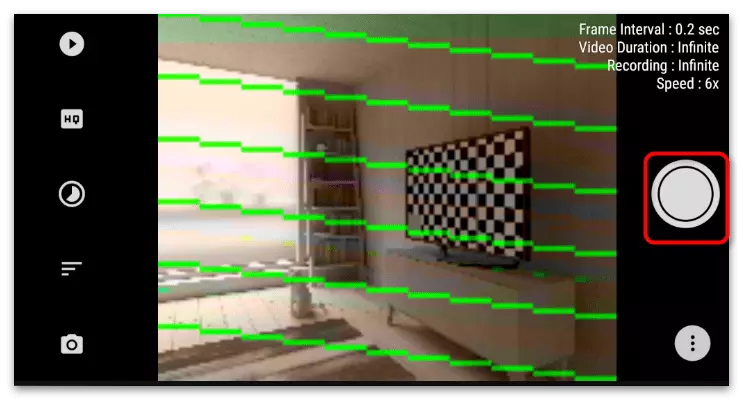
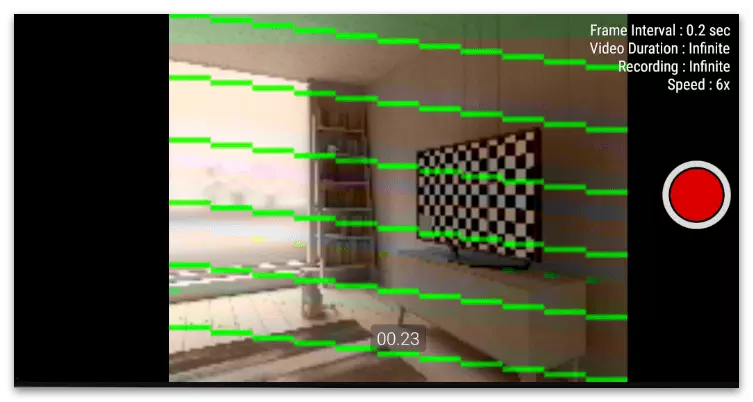
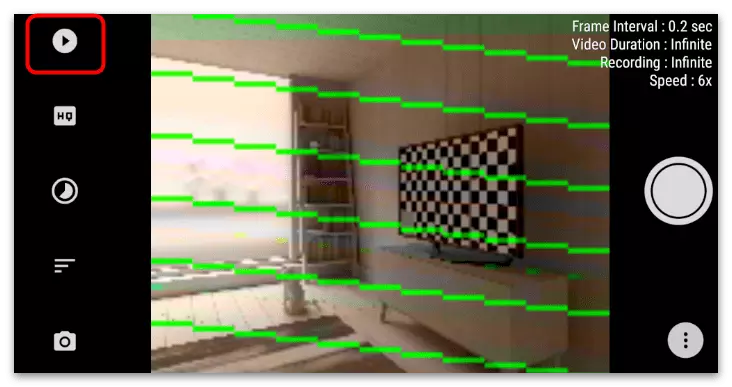
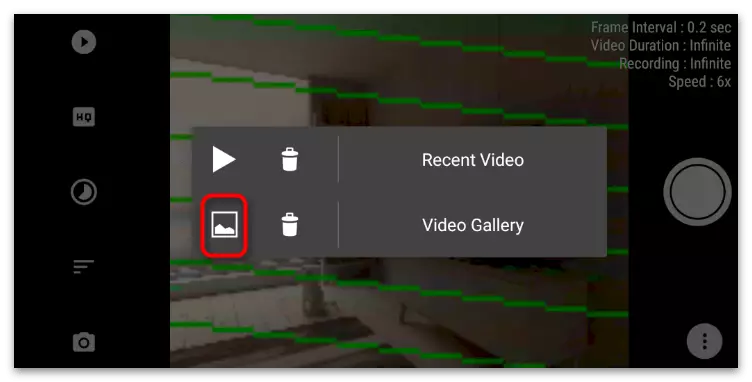
Pou sistèm opere mobil, gen lòt pwogram gen entansyon pou enstalasyon nan videyo, men nan ki zouti nan kontwòl vitès antre nan. Nan lòt atik sou sit entènèt nou an, dedye a aplikasyon pou eksplwatasyon espesifik, ou pral jwenn enfòmasyon sou zafè sa a epi ou ka chwazi desizyon an ki enterè, si pa youn nan pi wo a pwoche bò.
Li plis: Aplikasyon pou aliye Videyo sou android / iPhone
Opsyon 2: Odinatè
Gen kèk itilizatè itilize pwogram òdinatè lè se videyo a monte pou Tiktok. Sa a gen siyifikasyon pwòp li yo, depi sèten pwojè tou senpleman pa aplike lè l sèvi avèk aplikasyon pou mobil ak, Anplis, editè a entegre nan rezo sosyal la. Youn nan travay yo fèt ak tankou yon enstalasyon konplèks se akselere videyo a. Konsidere pwosesis sa a lè l sèvi avèk egzanp lan nan de pwogram popilè, epi ou gen jwenn fonksyon an menm nan itilize nan rekòmandasyon nou an ki pran an kont.Metòd 1: DaVinci rezoud
DaVinci rezoud se yon mwayen pou pwofesyonèl ekipe ak yon nimewo gwo nan fonksyon divès ak zouti pou koreksyon videyo. Natirèlman, li gen yon karakteristik separe ki fèt yo mete vitès la itilizatè nan clip la. Itilize li yo ak rann plis nan pwojè a fini sanble sa a:
- Kouri pwogram nan ak kreye yon pwojè vid.
- Navige nan ouvèti a nan dosye a oswa trennen l 'bay zòn nan chwazi.
- Nan "Explorer a", jwenn videyo a ke ou vle pi vit, ak doub-klike sou li ak bouton an sourit gòch.
- Louvri vorkspas a nan nimewo 3, ki se pafè pou travay ak tren sou montage a.
- Trennen clip la soti nan bibliyotèk la fè tren li yo nan fenèt la editè.
- Dwa-klike sou videyo a tèt ou.
- Soti nan meni an kontèks ki parèt, chwazi "Chanje atik la vitès clip".
- Nan Rezoud DaVinci, se vitès la mezire kòm yon pousantaj, kidonk, ou gen ajiste valè "vitès la" jouk se rezilta a vle rive jwenn. Anba la a se nimewo a nan ankadreman pou chak dezyèm ak dire a nan roulo an nan yon vitès mete.
- Apre yo fini sou videyo a tras, ou pral wè ke se efè ki apwopriye a aplike nan li. Jwe li pou wè rezilta a.
- Ale nan zòn nan travay dènye a voye yon pwojè rann.
- Chanje fòma a videyo nan yon yon sèl akseptab pou ou ak asire ke rezolisyon an koresponn ak sa yo ki nan ki pral clip la dwe chaje nan tits yo.
- Yon fwa anviwònman yo fini, klike sou "Add nan rann keu".
- Konfime ankò pou kòmanse pwosesis lè l sèvi avèk bouton an sou bò dwat la.
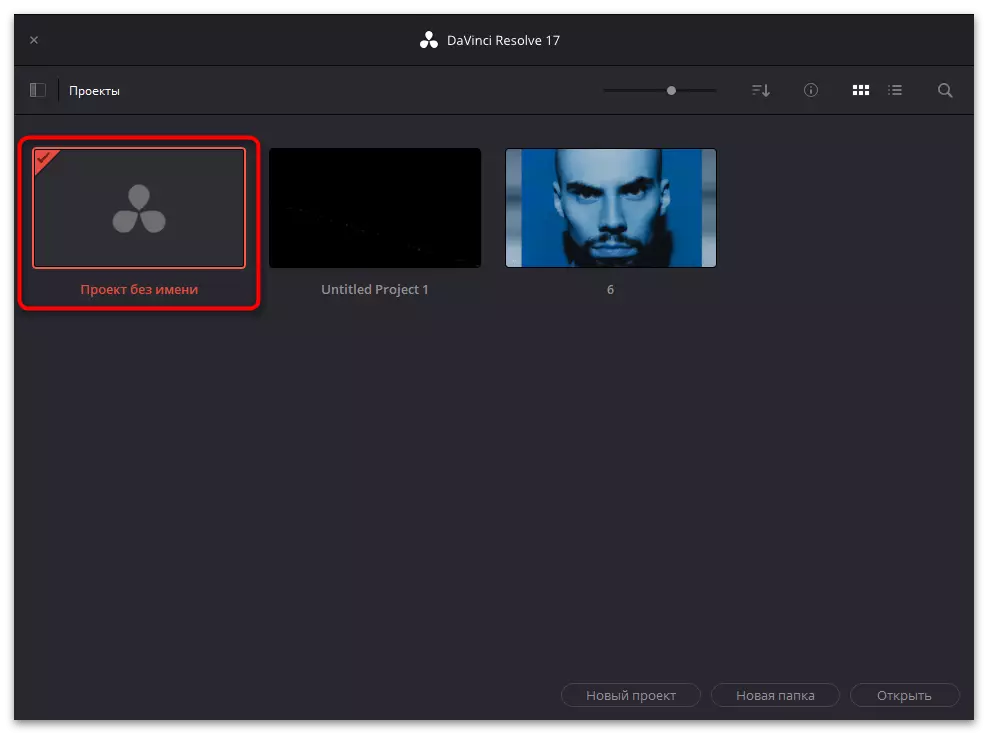
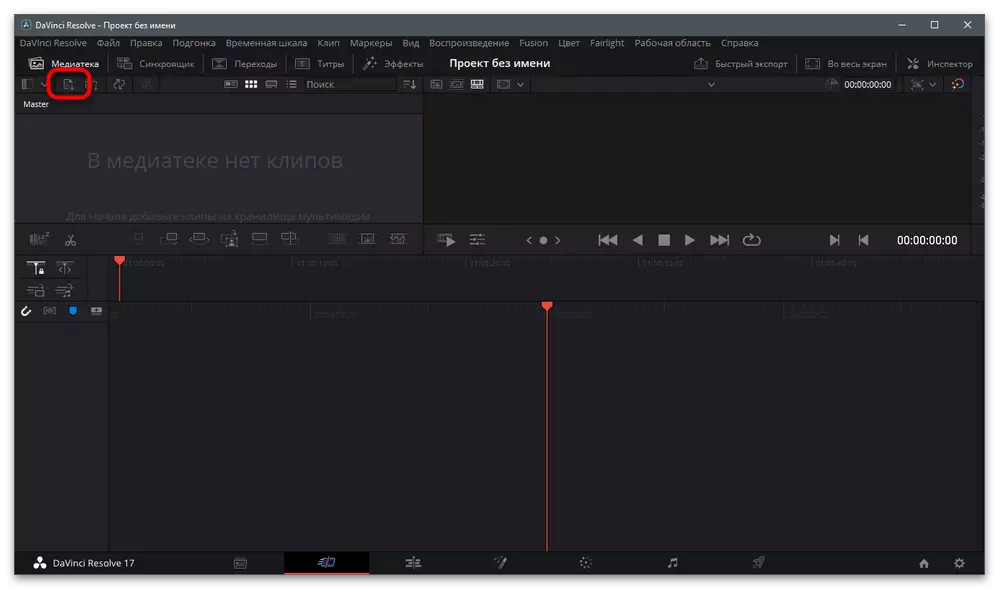
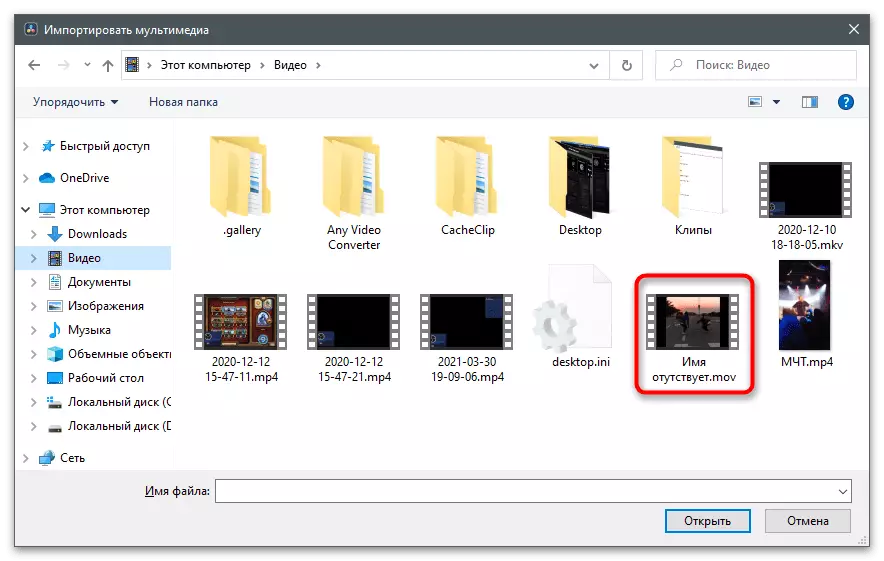
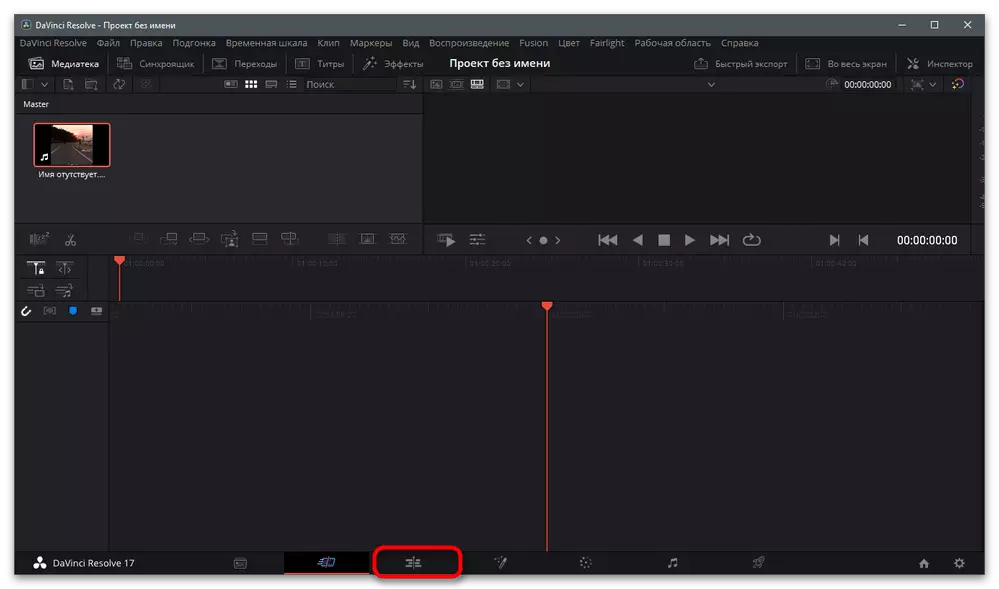
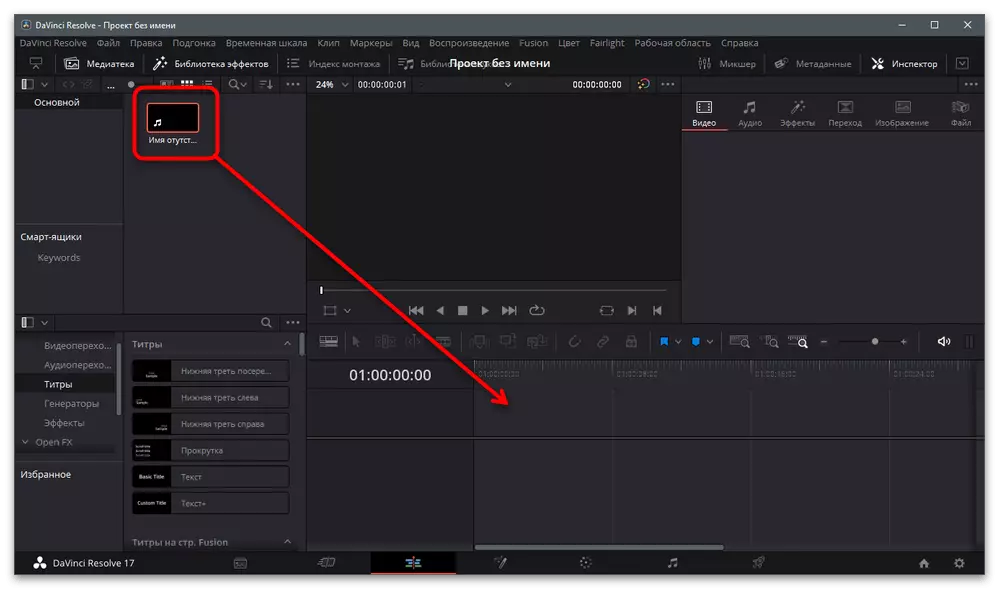
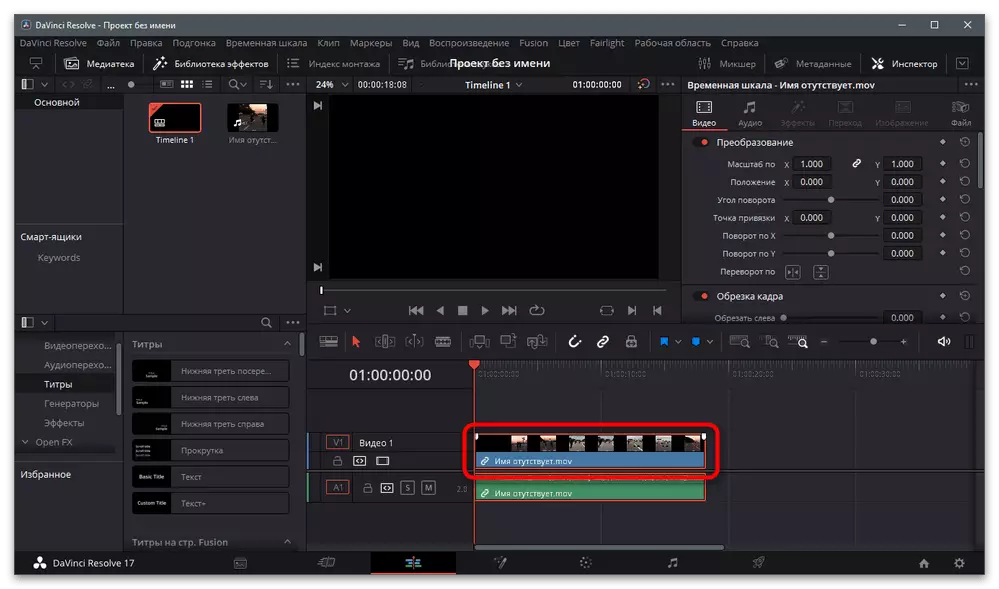
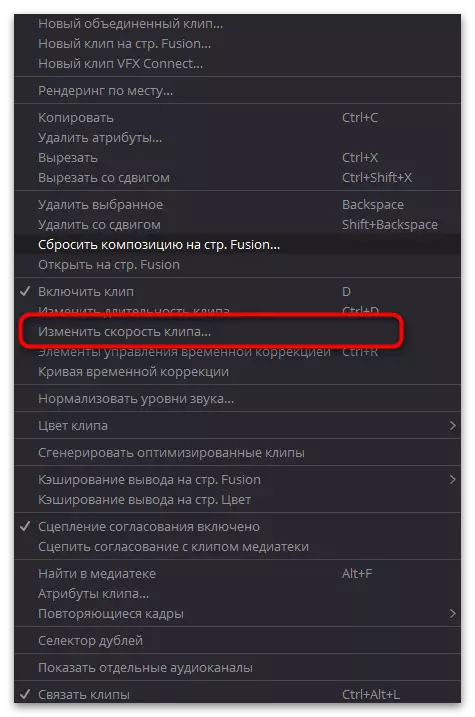
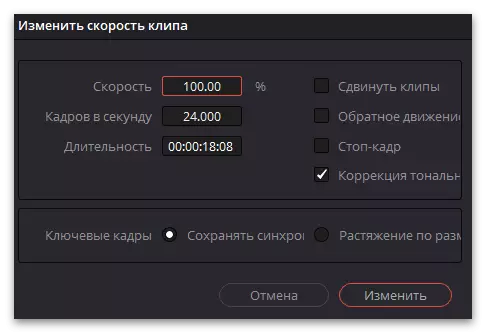
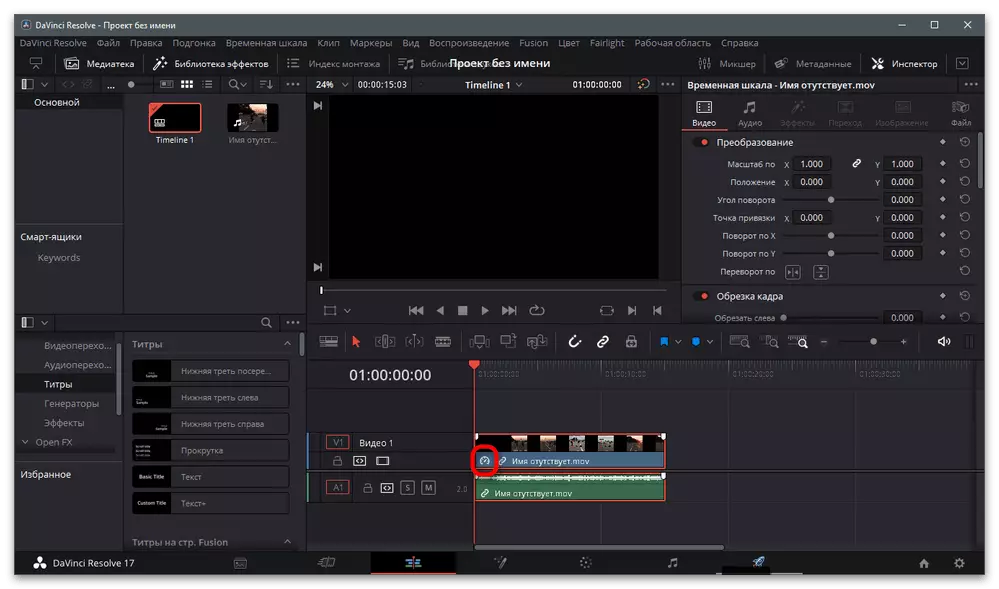
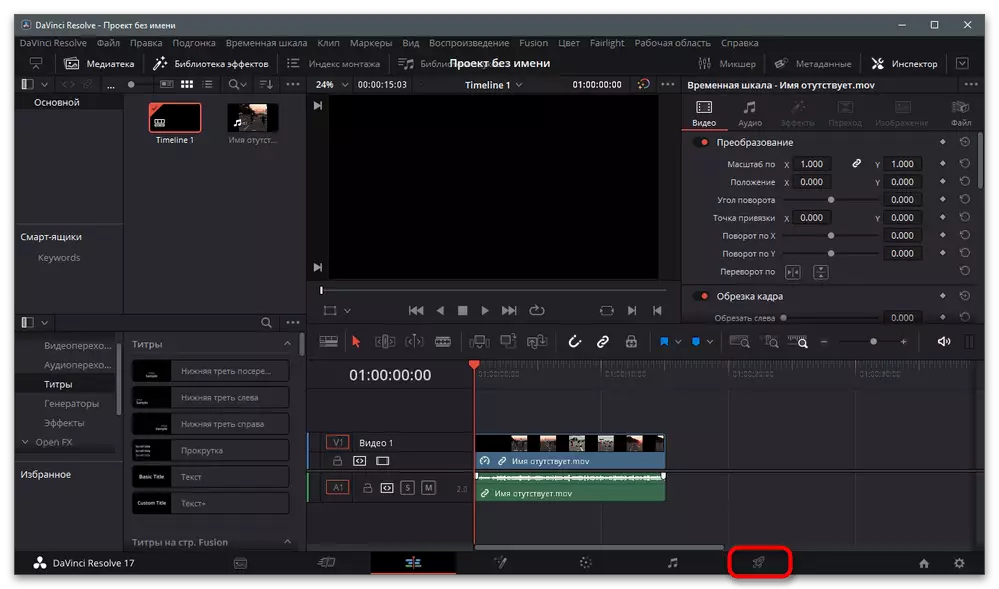
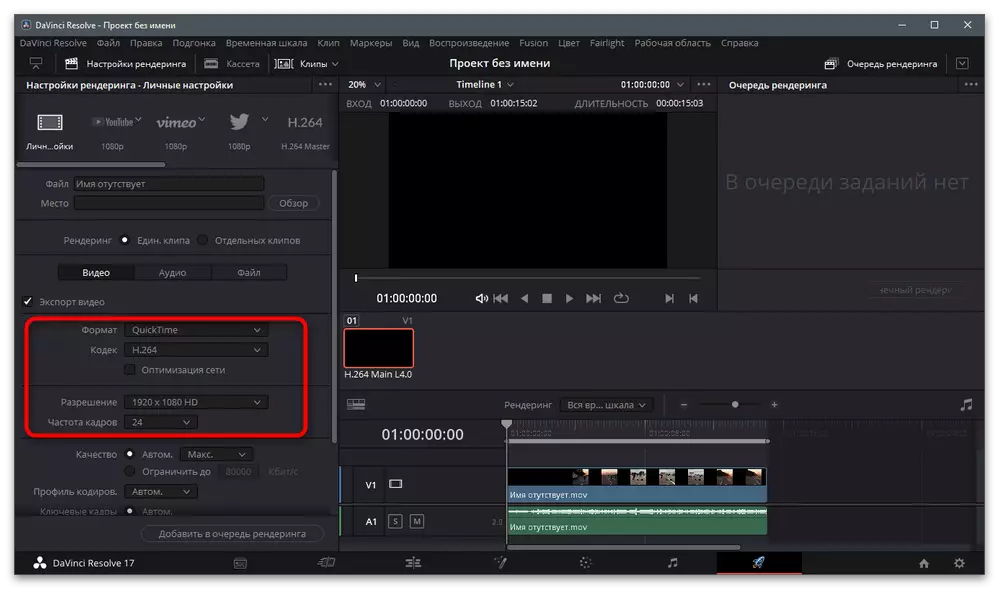
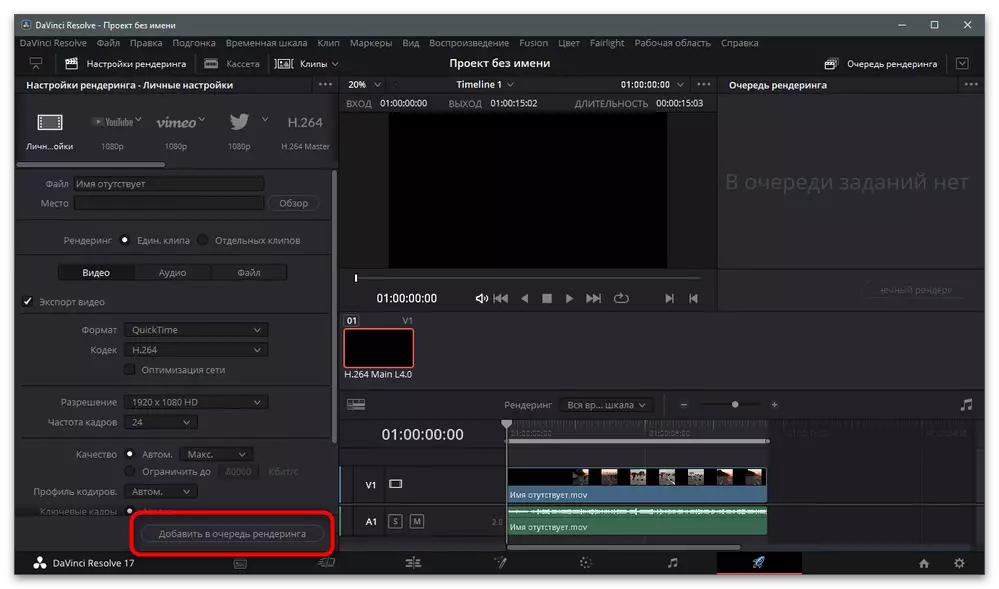
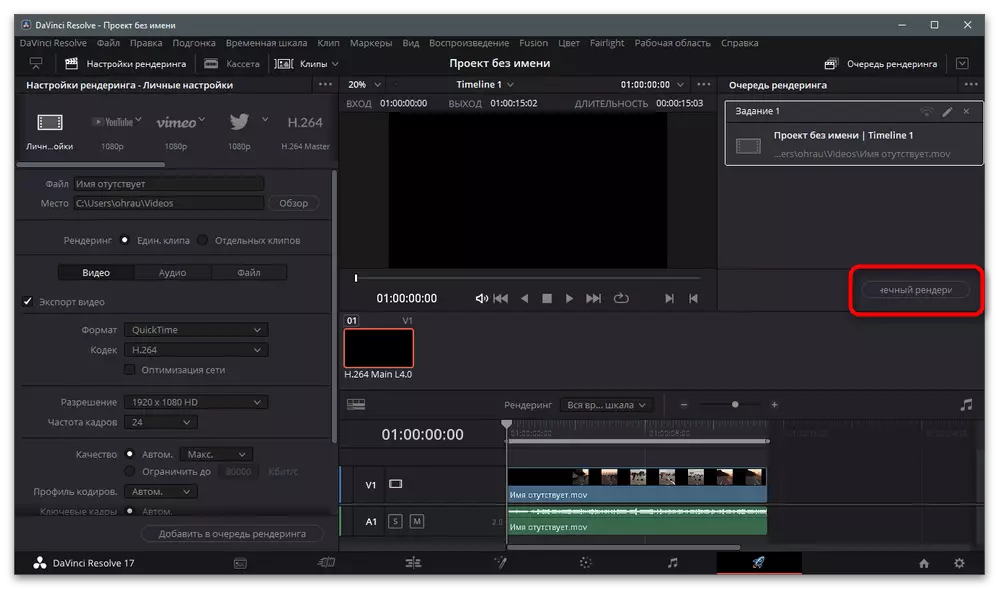
Metòd 2: Adobe Apre Efè
Adobe apre efè pa chwazi owaza kòm dezyèm egzanp lan. Nan li, videyo prensip la akselerasyon diferan de deja yo montre, ki se tou karakteristik nan kèk dosye videyo lòt. Itilizatè a gen yo dwe aplike nan roulo an efè ki koresponn lan, apre yo fin ki li nesesè ajiste li pa rive vitès la lèktur vle.
- Nan yon fenèt akeyan, klike sou "Kreye Pwojè" bouton an.
- Apre ou fin chaje fenèt prensipal la, chwazi "Kreye yon chante ki soti nan yon videyo".
- Nan "Explorer a", jwenn videyo a akselere, chwazi li epi klike sou "Import".
- Li ta dwe otomatikman ajoute nan montage a, apre yo fin ki li bezwen yo dwe make pa peze bouton an sourit kite.
- Rele "Efè" meni an sou panèl la tèt ak hover sou tan "tan an".
- Soti nan lis la ki parèt, chwazi "deformation nan tan".
- Paramèt prensipal la se "vitès" - se mezire kòm yon pousantaj epi li se mete depann sou bezwen yo nan itilizatè a. Li klè ke yo akselere roulo an, valè a ta dwe gen plis pase 100%.
- Paramèt ki rete yo pa ka manyen, men si ou vle fè eksperyans, chanje nenpòt ki, jwe yon clip epi tcheke ki jan chanjman yo kat.
- Fè lòt aksyon enstalasyon, apre yo fin ki rele "dosye" yo epi li deplase kurseur a ekspòtasyon.
- Ajoute videyo nan keu la rann.
- Sèvi ak "Anviwònman rann" ak "modil pwodiksyon" chanje paramèt yo roulo pwosesis.
- Asire ou ke ou peye atansyon sou fòma a pwodiksyon ak pèmisyon. Konsidere ke Tictock gen restriksyon ak rekòmandasyon ki bezwen configuré.
- Pa preparasyon pou, klike sou rann e yo atann pwosesis la klip.
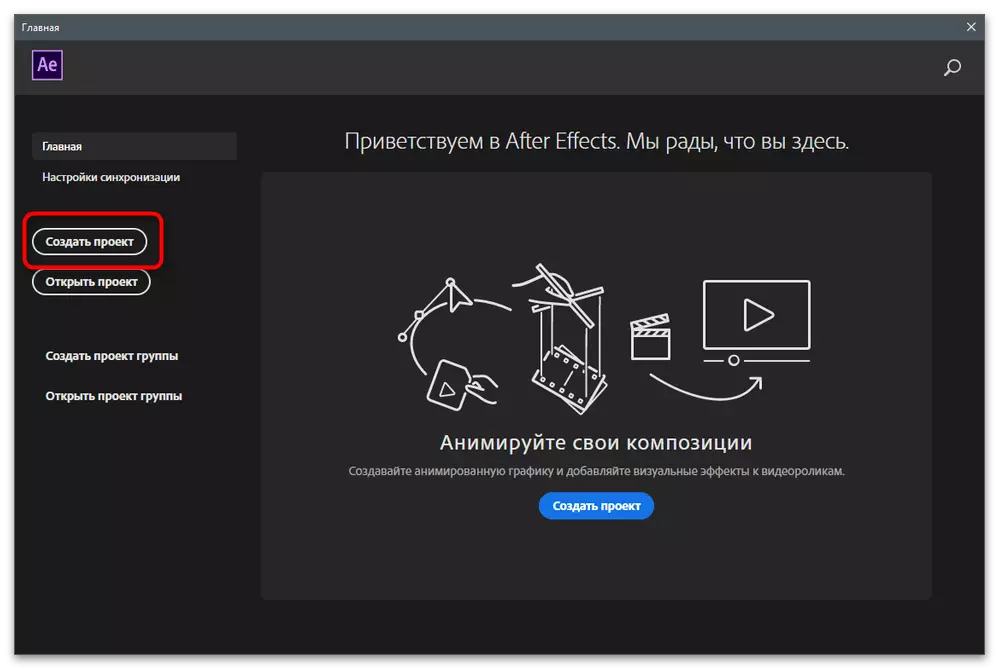

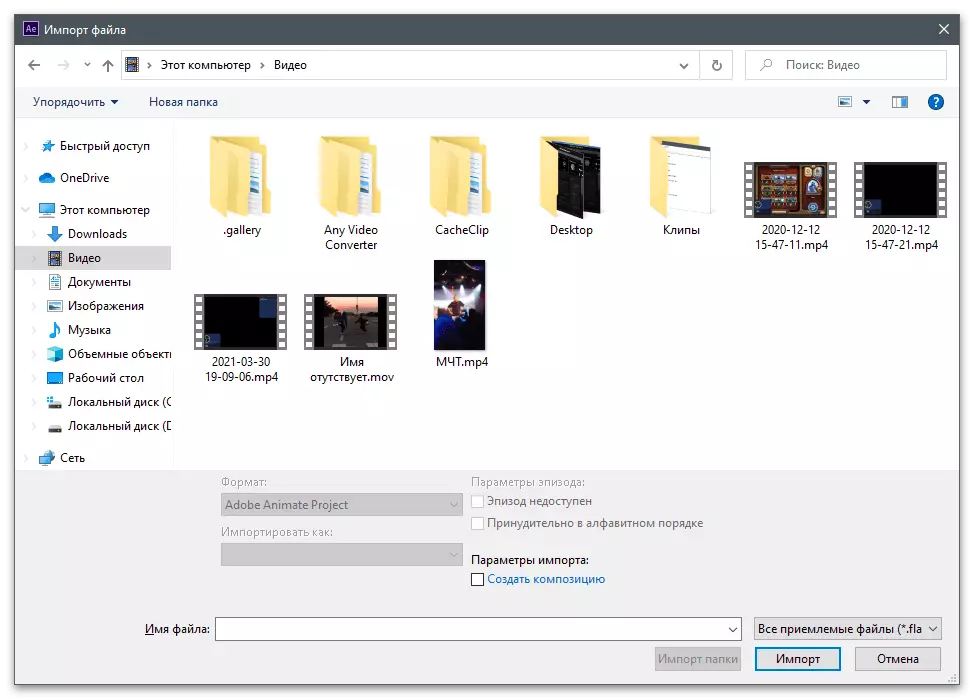
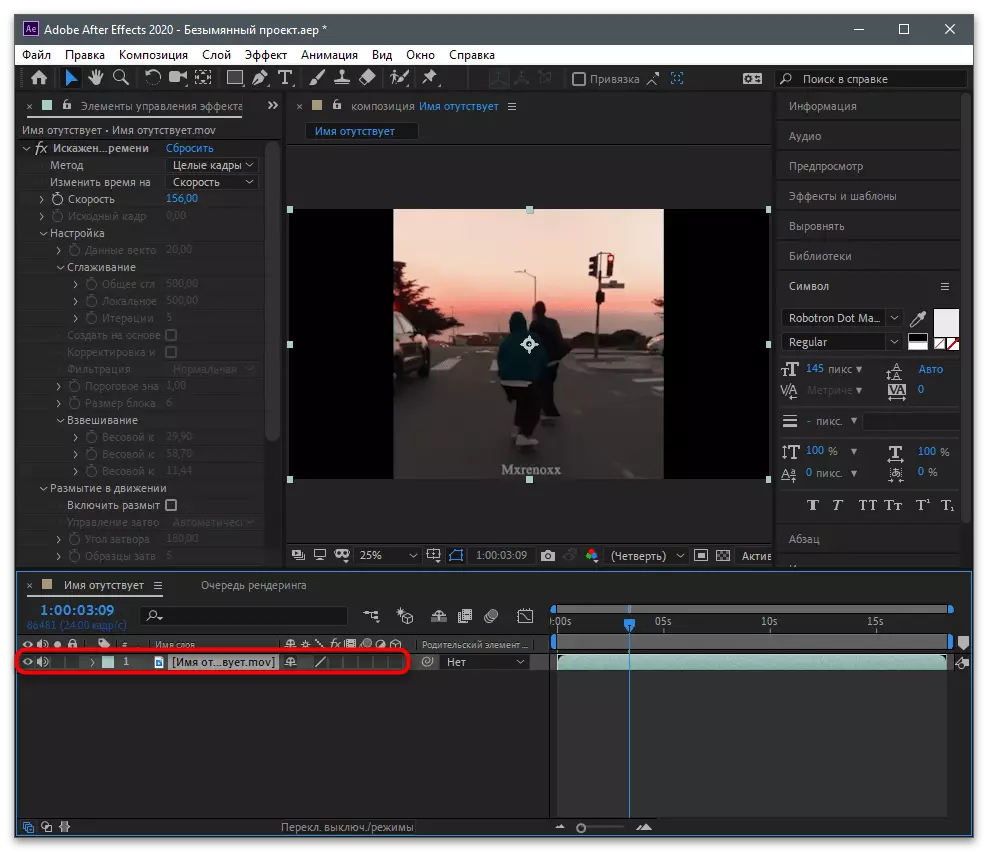
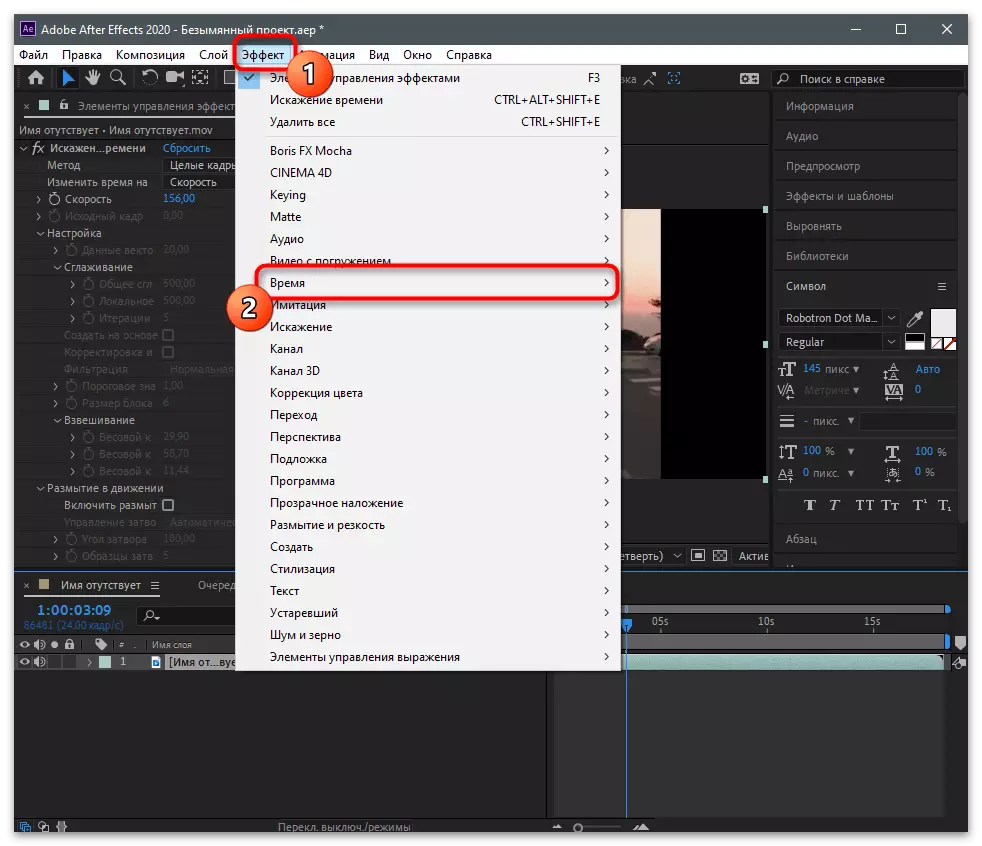
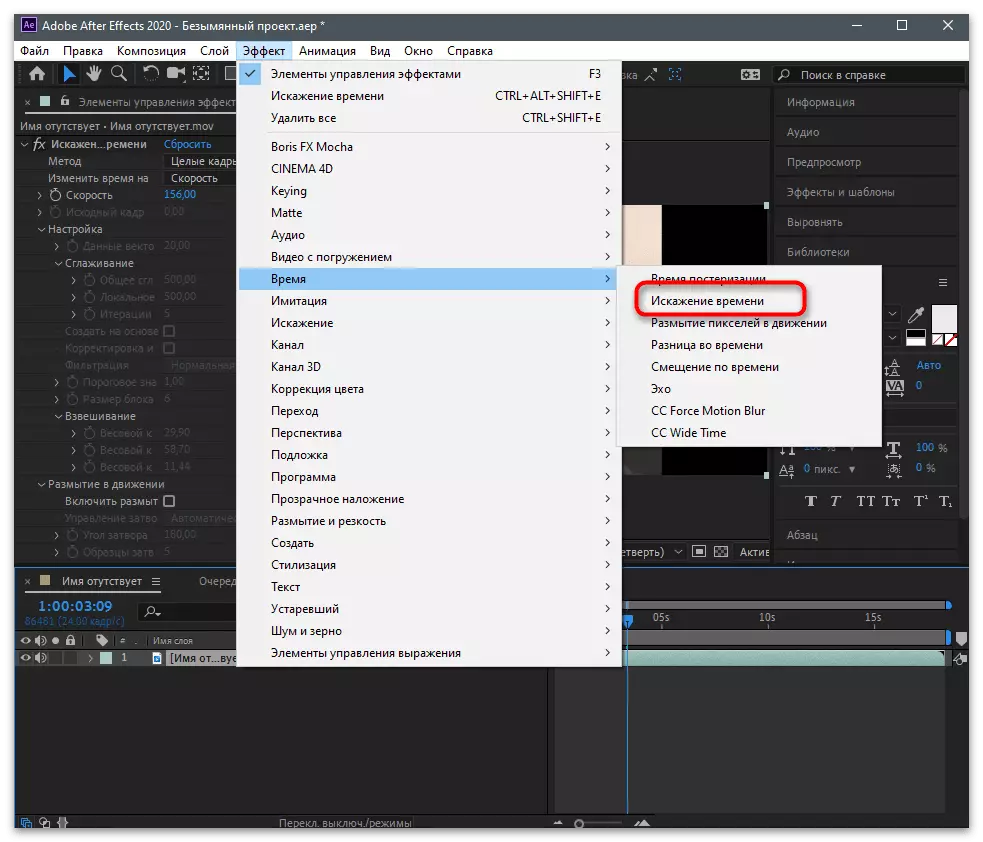
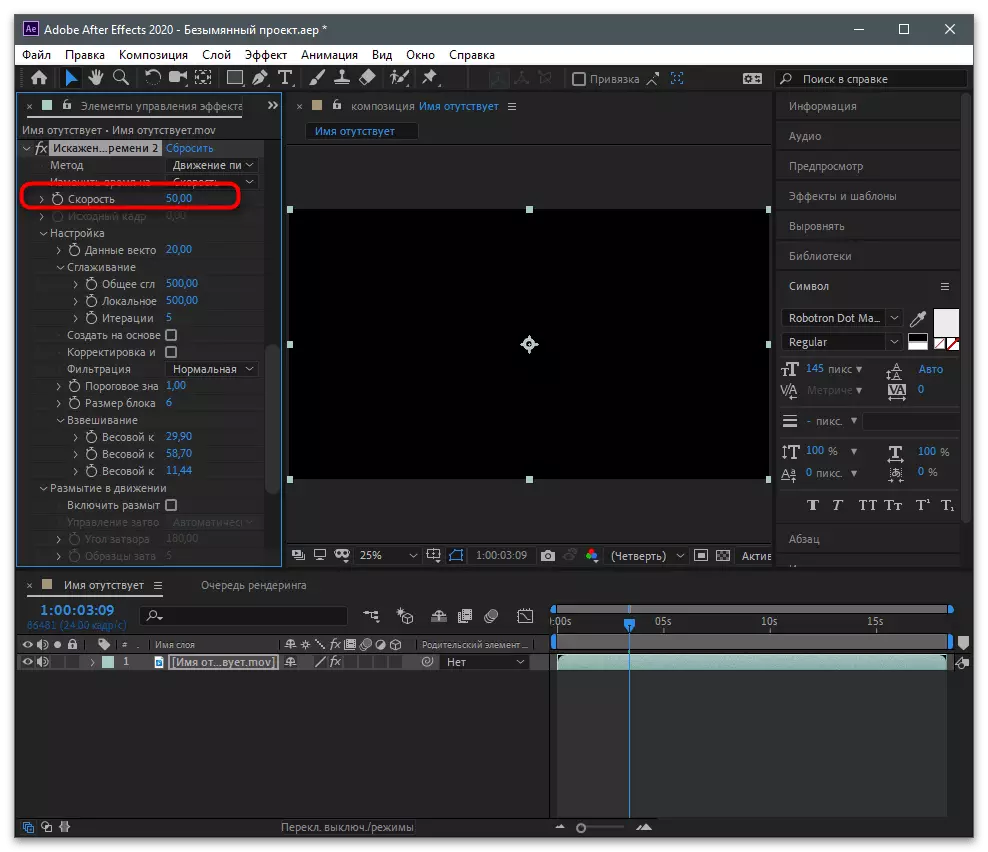
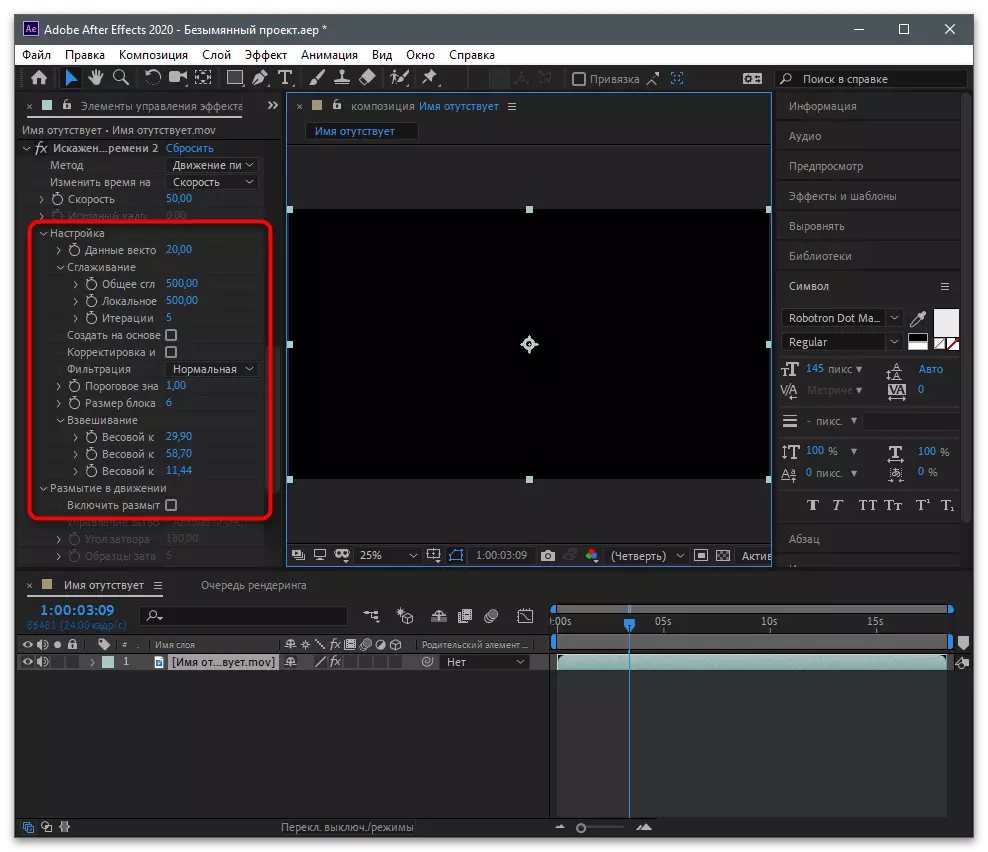

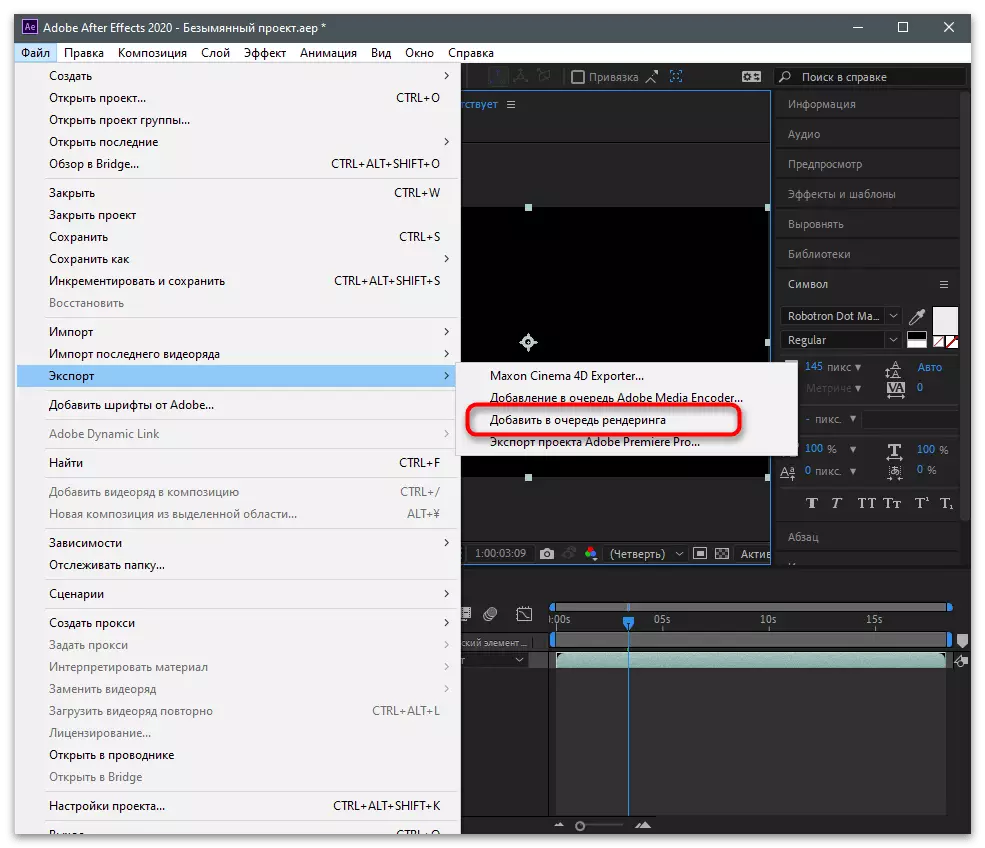
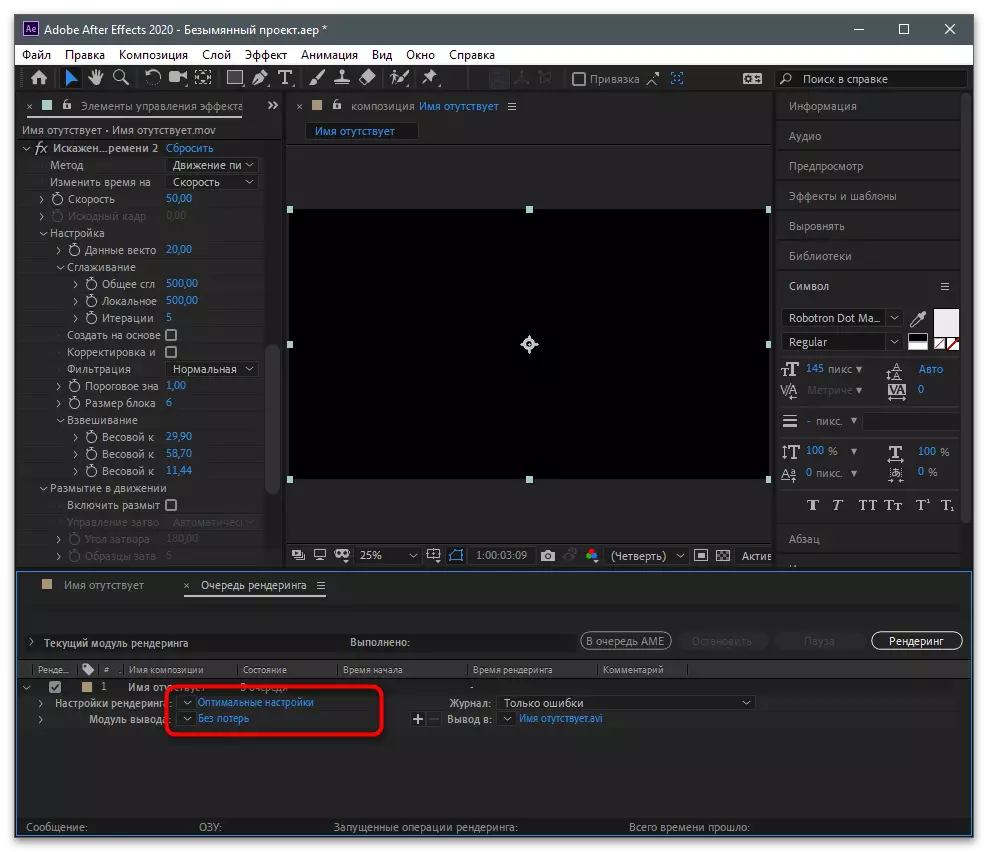
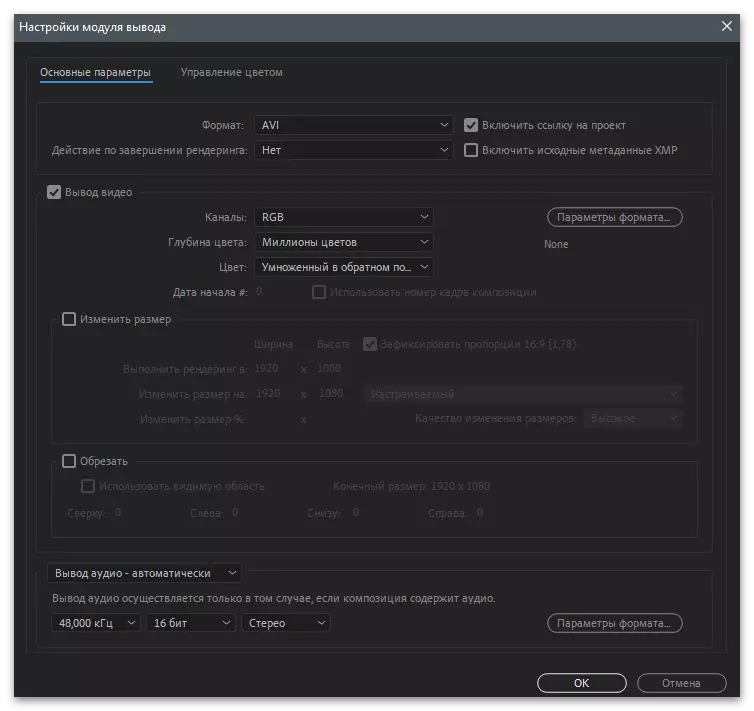
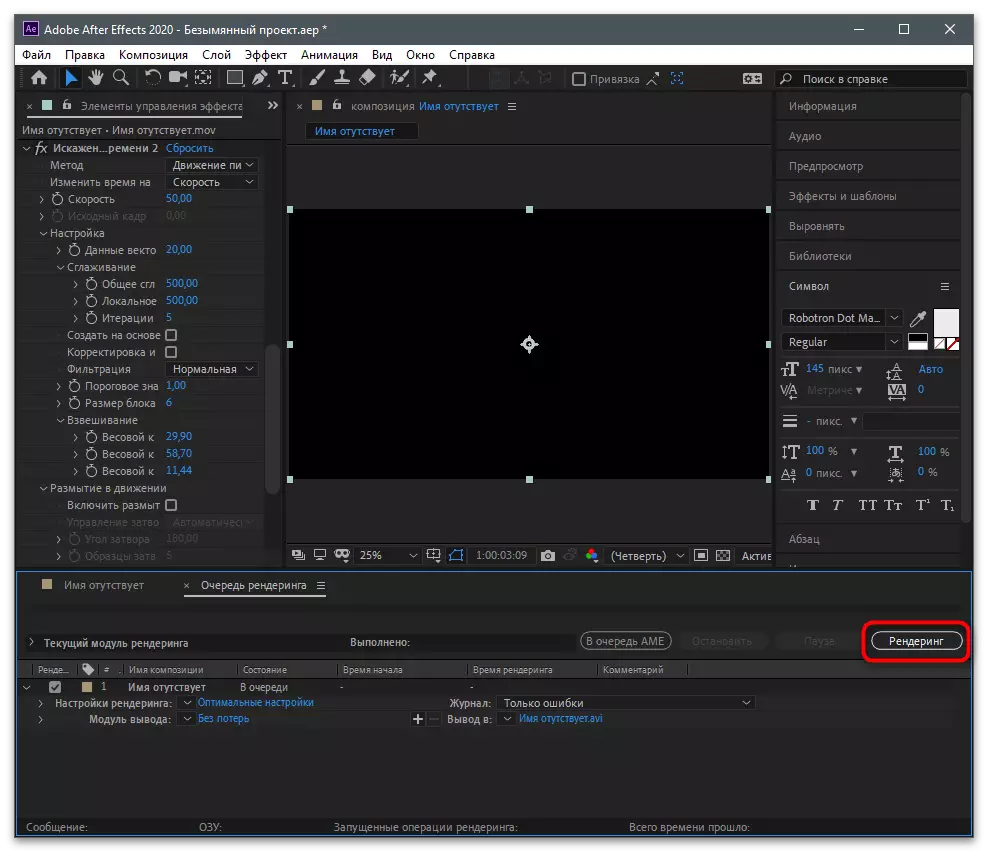
Remake byen egzistans lan ak lòt pwogram apwopriye pou aliye videyo sou òdinatè a. Anpil nan yo sipòte tankou yon fonksyon kòm akselerasyon, kidonk, ou ka chwazi yon editè konplètman nenpòt ki videyo si ou pa vle sèvi ak anyen ki te konsidere kòm pi wo a. Li plis sou solisyon yo yo te nan atik ki pi popilè nan atik ki anba a.
Li plis: Pwogram Enstalasyon Videyo
Loading videyo sou kanal la
Nan fini, konsidere pwosesis la nan Téléchargez clip la fini nan kanal ou a nan touchtock la soti nan òdinatè a nan vèsyon entènèt li yo. Sa a pral pèmèt ou pou konsève pou tan epi yo pa travèse dosye a sou smartphone ou a download li pita nan aplikasyon an.
- Louvri sit entènèt ofisyèl la ak ouvri sesyon an nan kont pwòp ou a, ki te swiv pa Téléchargez videyo a pa klike sou bouton an maké pa ankadreman an nan D nan pwochen.
- Trennen dosye a nan zòn nan chwazi oswa klike sou li nan chwazi nan "Explorer a".
- Layout videyo ak doub klike sou li nan chwazi.
- Espesifye header a, si sa nesesè, tcheke itilizatè yo epi ajoute hashtags.
- Anvan pibliye, pa dwe sou paramèt yo adisyonèl nan gade ak fè kòmantè.